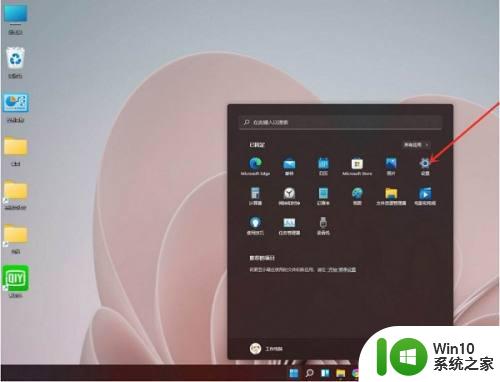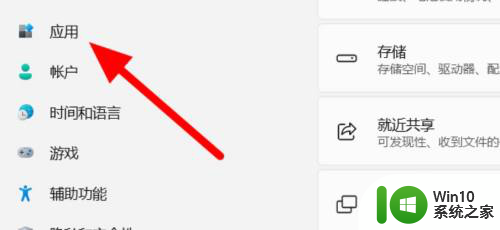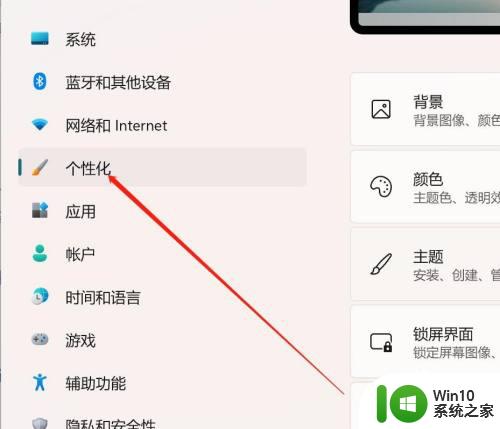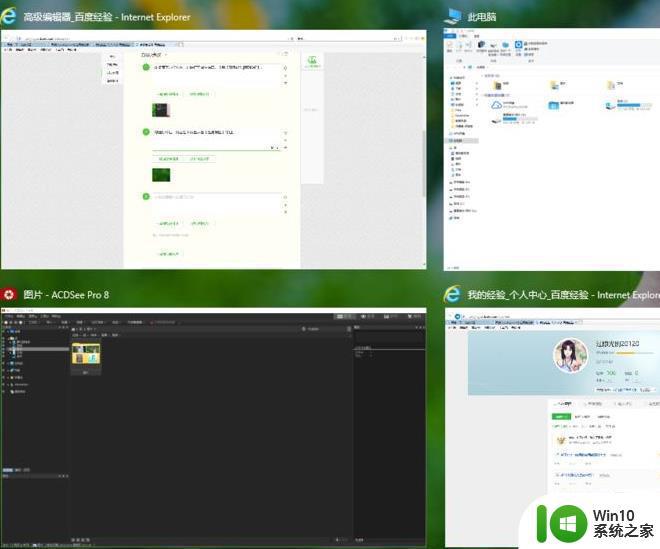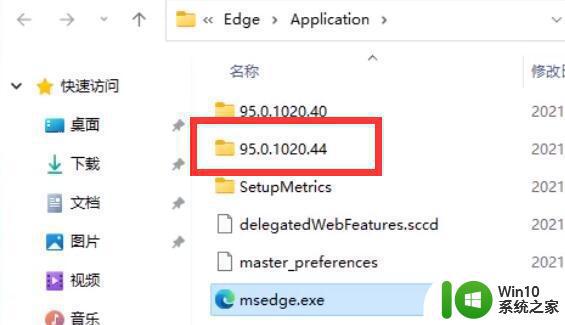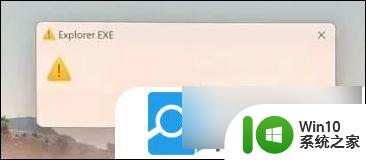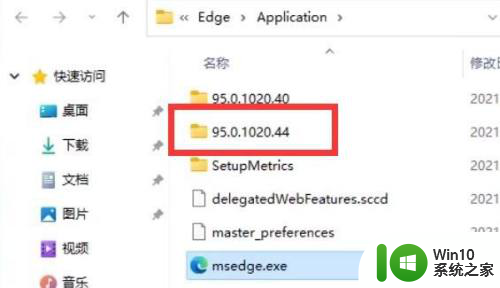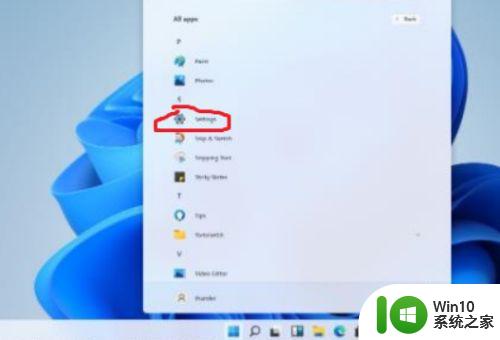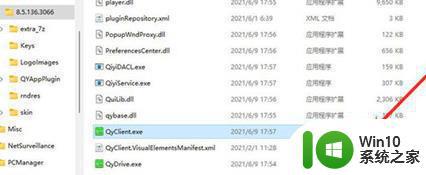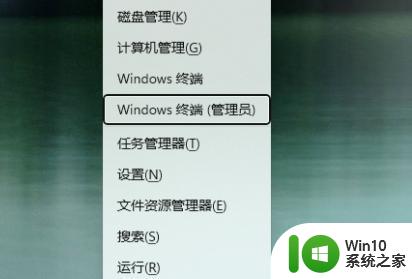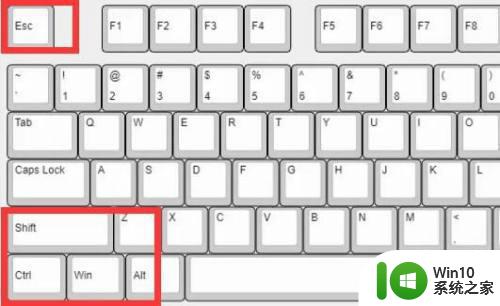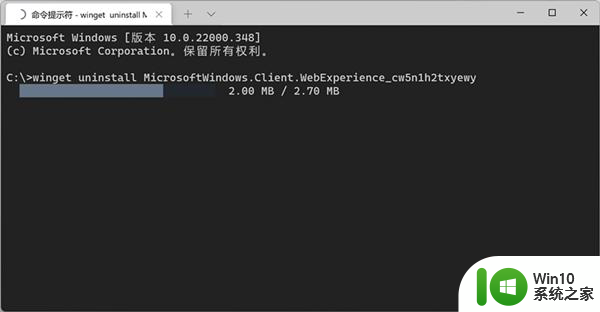win11卸载应用程序的步骤 如何在win11中卸载自带应用程序
更新时间:2023-05-29 13:42:57作者:xiaoliu
win11卸载应用程序的步骤,Win11已经正式上线,为了让系统更加干净和流畅,我们经常需要卸载一些自带的应用程序,但是小编发现有些用户对于Win11中卸载应用程序的步骤还不是很清楚,下面就让我们一起来了解一下。
解决方法:
1、点击桌面下方窗户图标的开始菜单,点击【设置】,打开win11设置界面。
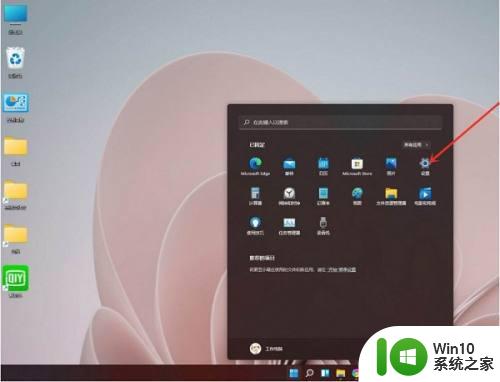
2、进入【应用】界面,点击【应用和功能】选项。
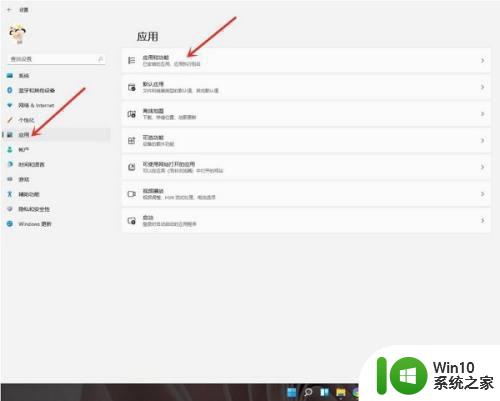
3、进入【应用和功能】界面,在应用列表中找到要卸载的应用,点击右侧的【┇】。
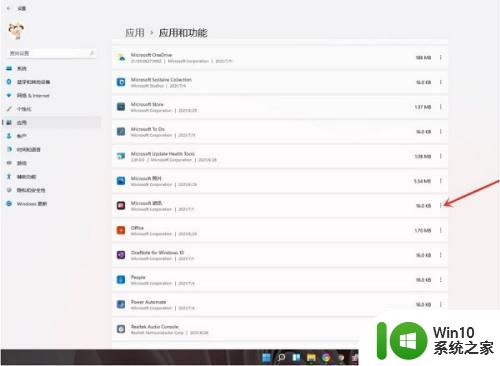
4、在弹出的菜单中点击【卸载】。
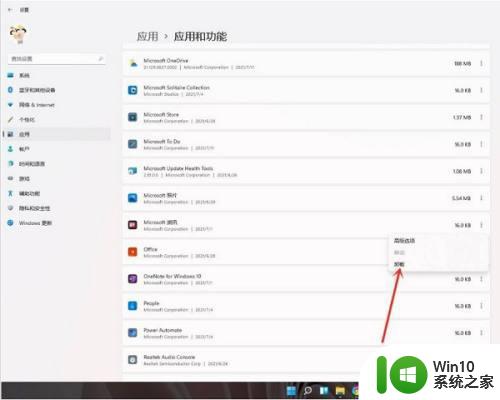
5、在弹出的窗口中点击【卸载】即可。
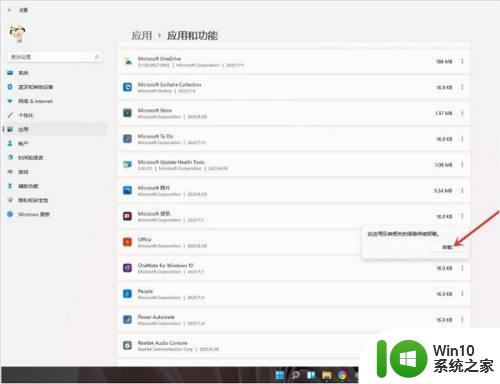
以上就是 Win11 卸载应用程序的步骤,如果您遇到了需要卸载自带应用程序的情况,可以按照小编的方法进行解决,我们希望这篇文章能够帮助到您。